你是不是也遇到过这种情况?手机锁屏后,Skype突然就掉线了,是不是感觉像被“神秘力量”给拉走了?别急,今天就来给你揭秘这个谜团,让你Skype锁屏不掉线,畅聊无阻!
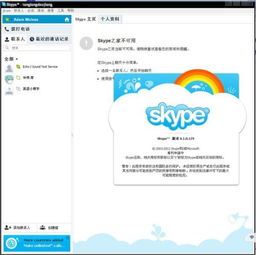
你知道吗,手机锁屏后掉线,很多时候是因为手机的“省电模式”在作怪。为了保护你的手机电池,手机系统会自动关闭一些后台应用的网络连接。而Skype作为一款即时通讯软件,一旦被关闭网络连接,自然就掉线了。
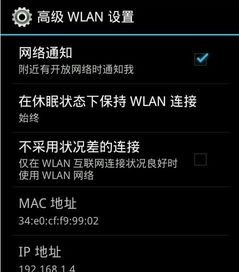
别担心,下面这几个方法,帮你轻松解决Skype锁屏掉线的问题。
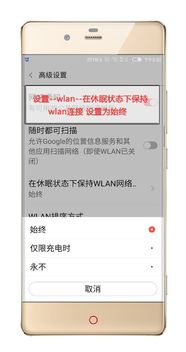
首先,打开你的手机设置,找到“电池”或“省电”选项。在这里,你可以看到手机当前的省电模式。如果你开启了省电模式,赶紧关闭它吧!关闭省电模式后,Skype就不会因为省电而被关闭网络连接了。
接下来,我们需要设置手机在锁屏状态下也能联网。具体操作如下:
- 打开手机设置,找到“无线和网络”或“移动网络”选项。
- 进入“WLAN”或“Wi-Fi”设置,找到你正在使用的Wi-Fi网络。
- 点击Wi-Fi网络名称旁边的“i”图标,进入高级设置。
- 在高级设置中,找到“休眠状态”选项,将其设置为“始终”。
这样设置后,即使手机锁屏,Wi-Fi网络也会保持连接,Skype自然就不会掉线了。
有些手机系统默认禁止后台应用运行网络,这也会导致Skype锁屏掉线。为了解决这个问题,我们需要允许Skype在后台运行网络。
- 打开手机设置,找到“应用管理”或“应用管理器”选项。
- 在应用列表中找到Skype,点击进入。
- 在Skype设置中,找到“权限”或“后台运行”选项,确保Skype可以后台运行网络。
这样设置后,Skype就可以在后台运行网络,即使手机锁屏,也不会掉线了。
除了以上方法,还有一些其他注意事项,可以帮助你避免Skype锁屏掉线:
- 更新Skype版本:确保你的Skype版本是最新的,旧版本可能存在bug导致掉线。
- 检查网络连接:确保你的手机网络连接稳定,如果网络不稳定,也会导致Skype掉线。
- 关闭其他后台应用:有些后台应用会占用大量网络资源,关闭这些应用可以减少网络压力,降低掉线概率。
通过以上方法,相信你已经成功解决了Skype锁屏掉线的问题。现在,你可以放心地锁屏聊天,畅享无阻的沟通体验了!如果你还有其他问题,欢迎在评论区留言,我们一起探讨。